
Интегрированные среды разработки программ (Файлы проекта. Свойства проекта. Конфигурация проектов)
Содержание:
Введение
Microsoft Visual Basic Express 2010 – интегрированное средство разработки программного обеспечения, созданное и поддерживаемое корпорацией Microsoft, которое состоит из языка программирования и среды разработки. Язык Visual Basic унаследовал дух, стиль и отчасти синтаксис языка Бейсик. В то же время Visual Basic сочетает в себе процедуры и элементы объектно-ориентированных и компонентно-ориентированных языков программирования. Среда разработки VB включает инструменты для визуального конструирования пользовательского интерфейса.
Visual Basic считается идеальным средством быстрой разработки прототипов программы, разработки приложений баз данных и вообще для компонентного способа создания программ, работающих под управлением операционных систем семейства Microsoft Windows.
Одним из способов обработки данных в языке Visual Basic является массив. В курсовой работе описывается работа с массивом –упорядоченной последовательностью элементов одного типа.
Целью данной работы является рассмотрение возможностей интегрированной среды разработки программ.
Объект исследования – Microsoft visual basic express 2010.
Предметом исследования являются обзор одной из интегрированных сред разработки программ.
Для достижения цели необходимо решить следующие задачи:
- рассмотреть интерфейс Microsoft Visual Basic;
- рассмотреть основные компоненты Microsoft Visual Basic;
- описать массивы в Microsoft Visual Basic;
- создать программу;
- описать требования к созданной программе.
1 Интегрированная среда разработки Microsoft Visual Basic.
1.1 Интегрированная среда разработки Microsoft Visual Basic.Создание и сохранение проекта
Для запуска VВ с целью создания нового проекта необходимо:
- в меню «Пуск» выбрать команду «Программы – Microsoft Visual Studio 2010 Express - Microsoft Visual Basic 2010 Express»
- в левой части окна наживаем ссылку Создать проект и далее Windows Form».
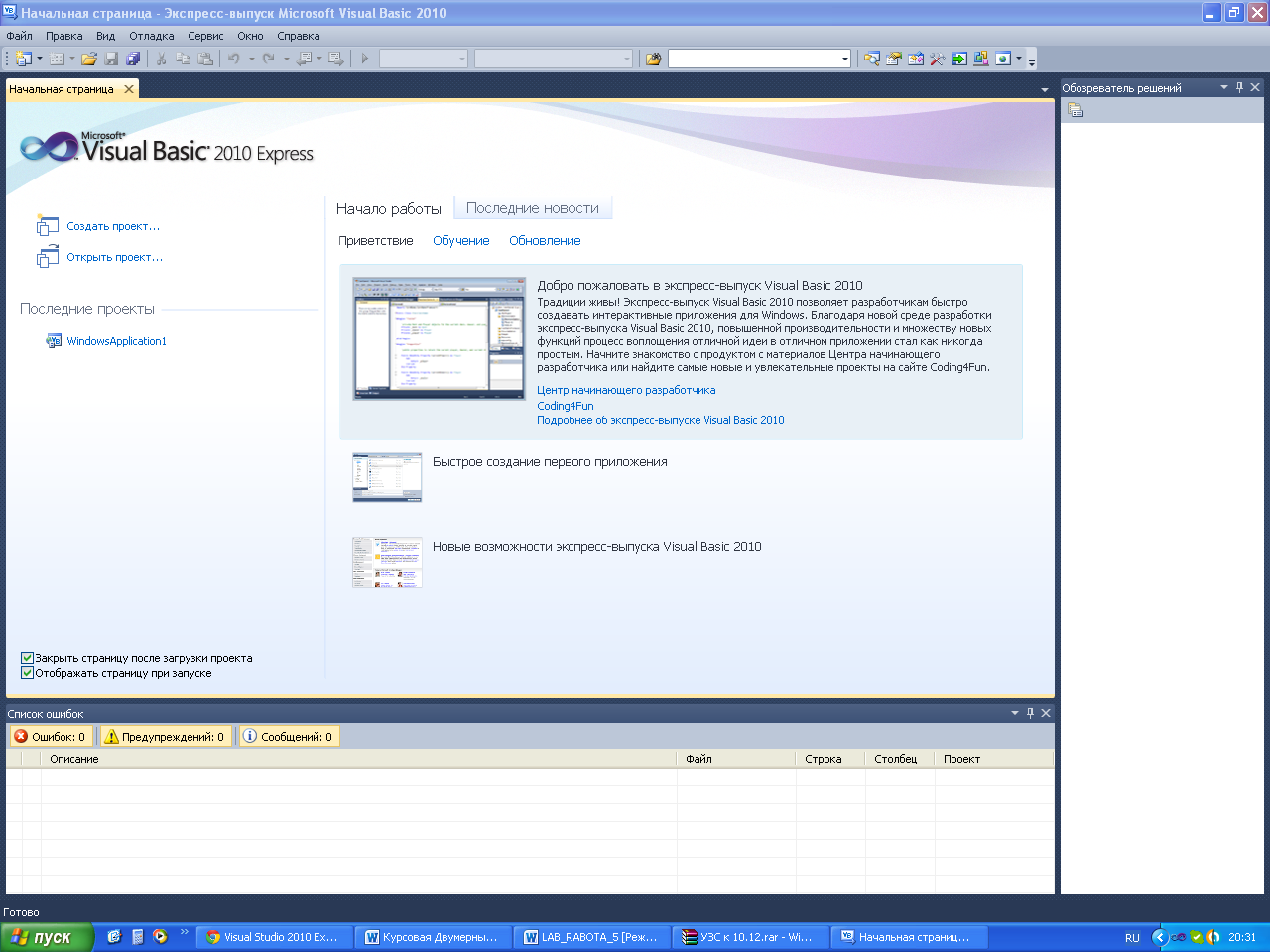
Рис. 1. Фрагмент стартовой страницы системыVisual Basic 2010 Express
Главное окно среды содержит меню, панель инструментов, панель элементов управления и вспомогательные окна.

Рис. 2. Окно для проектирования пользовательского интерфейса
В строке заголовка содержится следующая информация: название проекта и название экранной формы данного проекта. Если начинаем работать «с чистого листа», этим названием будет Forml. Кроме того, в квадратных скобках указывается, в каком режиме мы сейчас находимся - в режиме конструктора [Конструктор] или в режиме работы нашего проекта
Под строкой заголовка расположены две строки – строка главного меню (или просто Меню) и строка Линейки инструментов.
На линейке инструментов 21 кнопка с пиктограммами. В меню 13 опций - меню (Файл, Правка, Вид, Проект, ..., Справка). В среде Visual Basic 2010 пиктограмм 24, а пунктов (опций) меню 11.
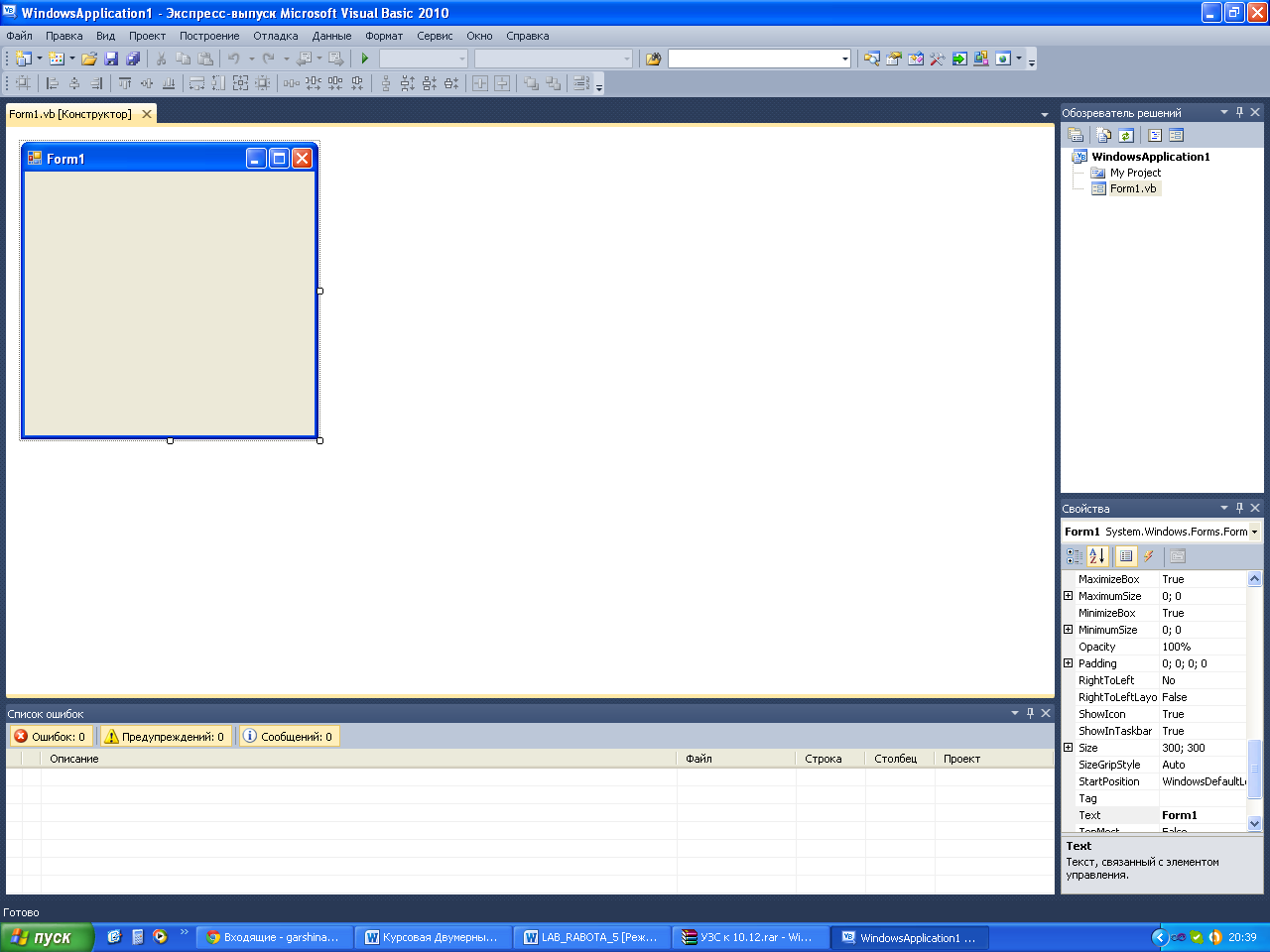
Рис.3. Строка заголовка, Меню и Панель инструментов Главной панели проекта
Панель инструментов может располагаться не под, а над строкой меню - их нетрудно поменять местами.
Под меню и линейкой инструментов на Главной панели проекта располагается большое («материнское») окно может иметь различный вид в зависимости от нашего желания.
На рис. 1 вид этого окна почти совпадает с тем, что мы видим во время нашего первого посещения среды проектирования Visual Basicс 2010 Express.
Это так называемая входная конфигурация среды.
Большую часть площади Главной панели проекта занимает Окно экранной формы, как бы «срослось» с Главной панелью. Три кнопки управления этим окном находятся в верхней части Главной панели, справа от линейки меню.
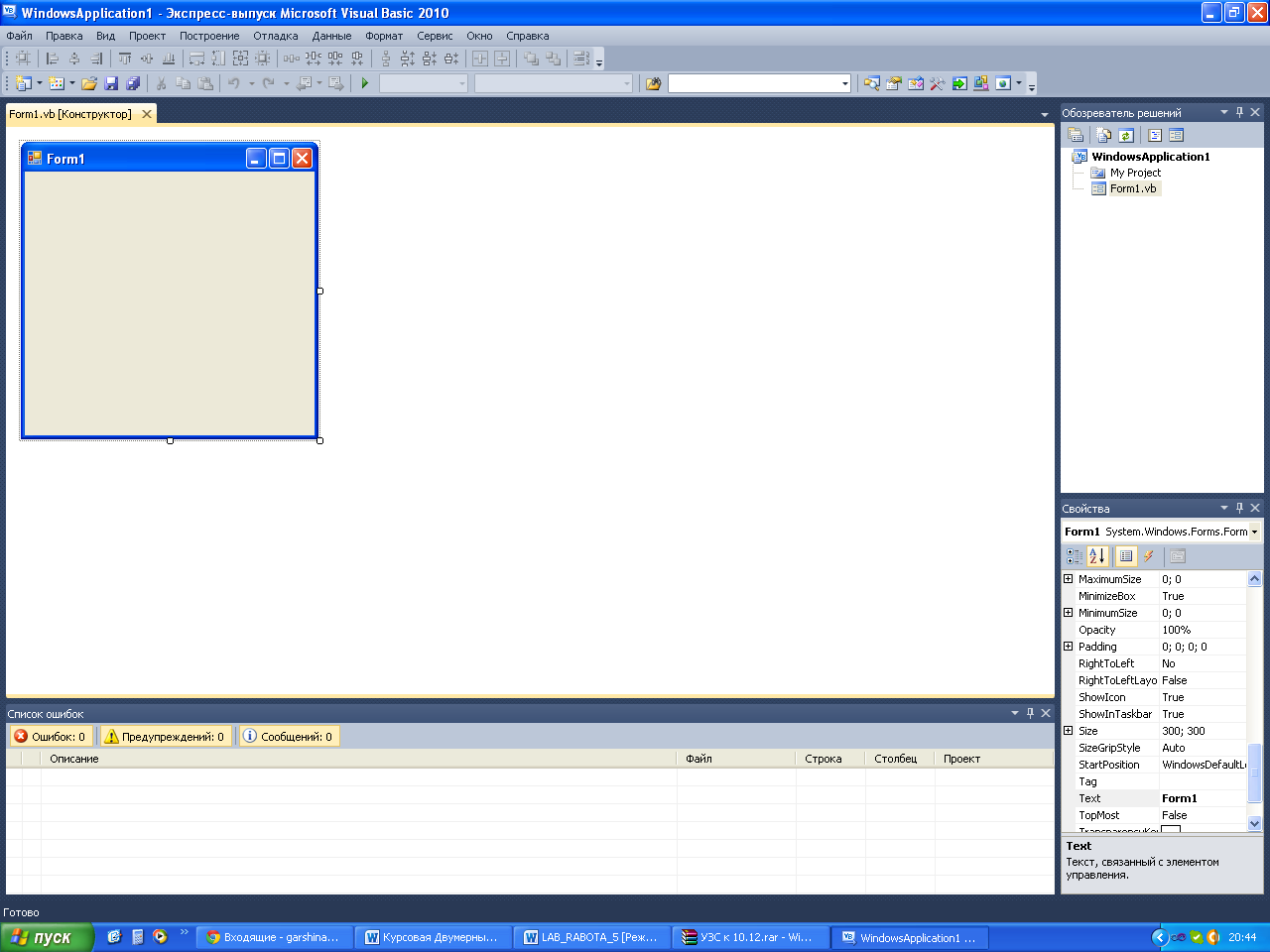
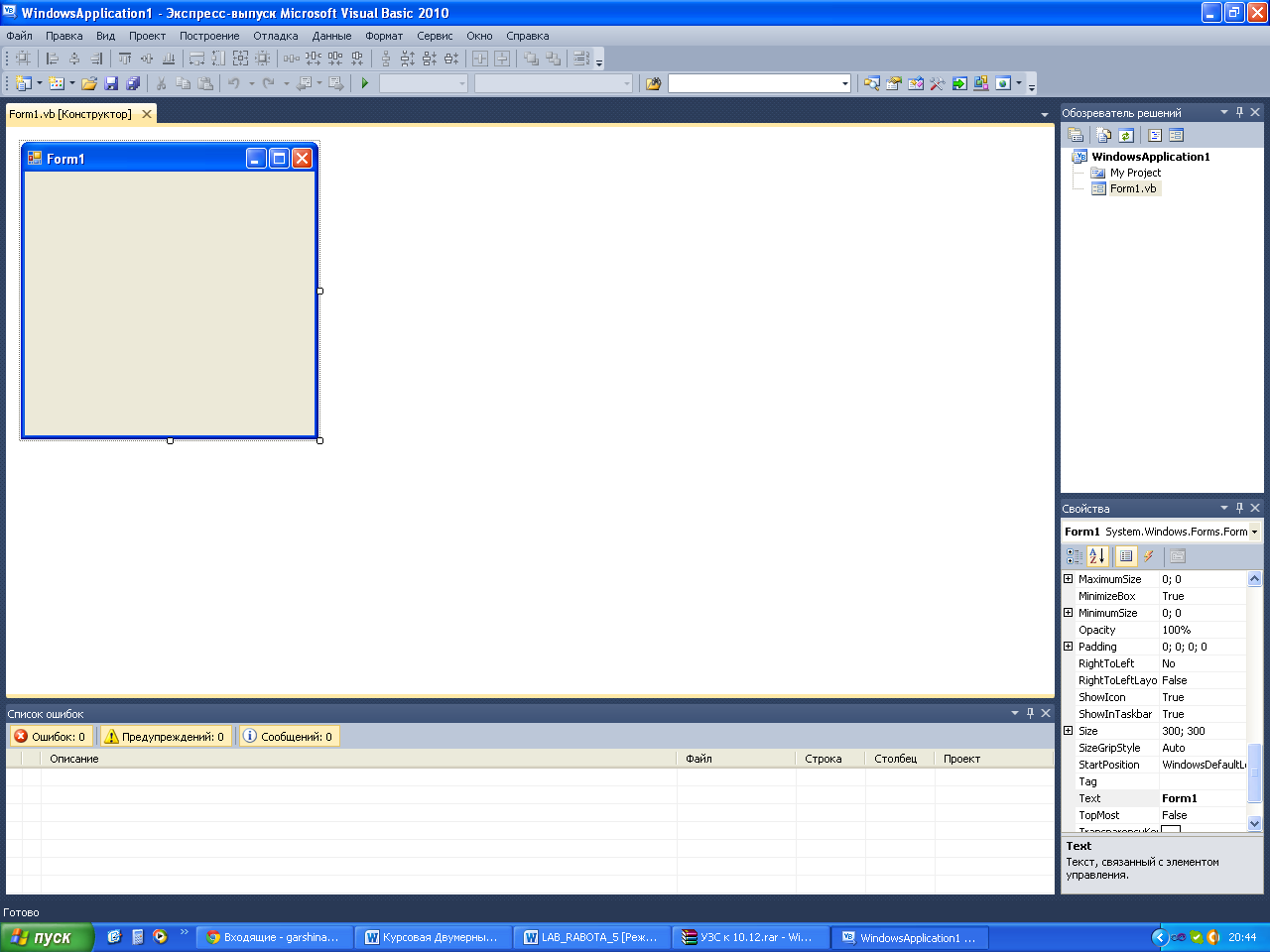 Рис.4. Кнопки управления окном
Рис.4. Кнопки управления окном
Нажав на вторую кнопку — Restore (восстановление), – можно отделить данное окно от Главной панели проекта, сделав его «самостоятельно существующим» окном (рис.5):
«Самостоятельно существующими» можно сделать и другие окна среды проектирования, которые присоединены к Главной панели.
Для перемещения достаточно «схватить» мышкой строку заголовка каждого из этих окон и «оттянуть» его куда-нибудь в середину Главной панели.
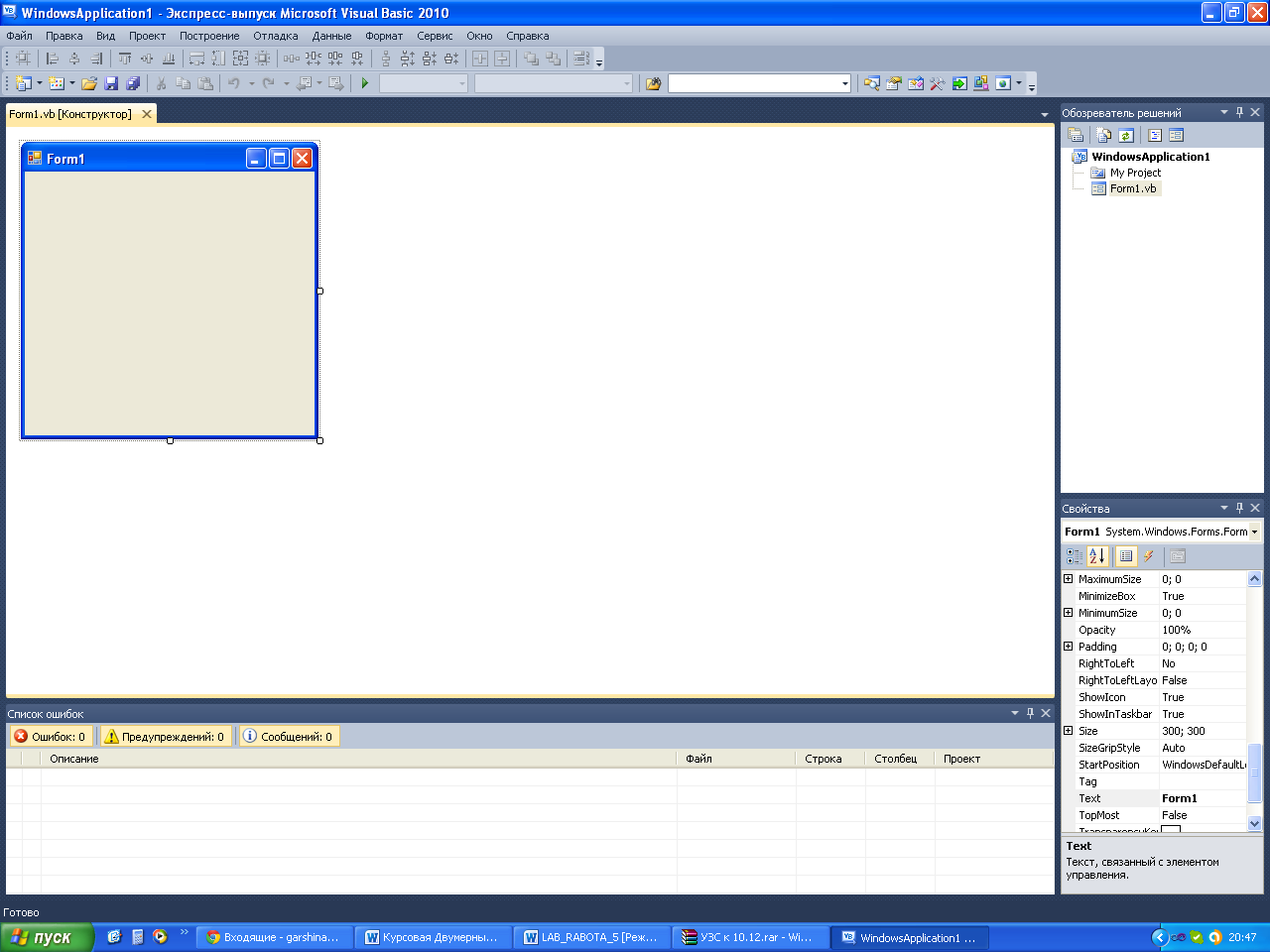
Рис.5. Форма первого проекта
Лучше всего при создании проекта пользоваться готовыми визуальными объектами, которые можно перетаскивать мышью из панели элементов управления. Например, свойствами кнопки являются (рис.6): имя кнопки (Name) – Button1, надпись на кнопке (Text), расположение кнопки (Location) в системе координат формы X, Y, размер кнопки Size и т.д. Свойств много, их можно увидеть, если щёлкнуть правой кнопкой мыши в пределах формы и выбрать в контекстном меню команду Properties.
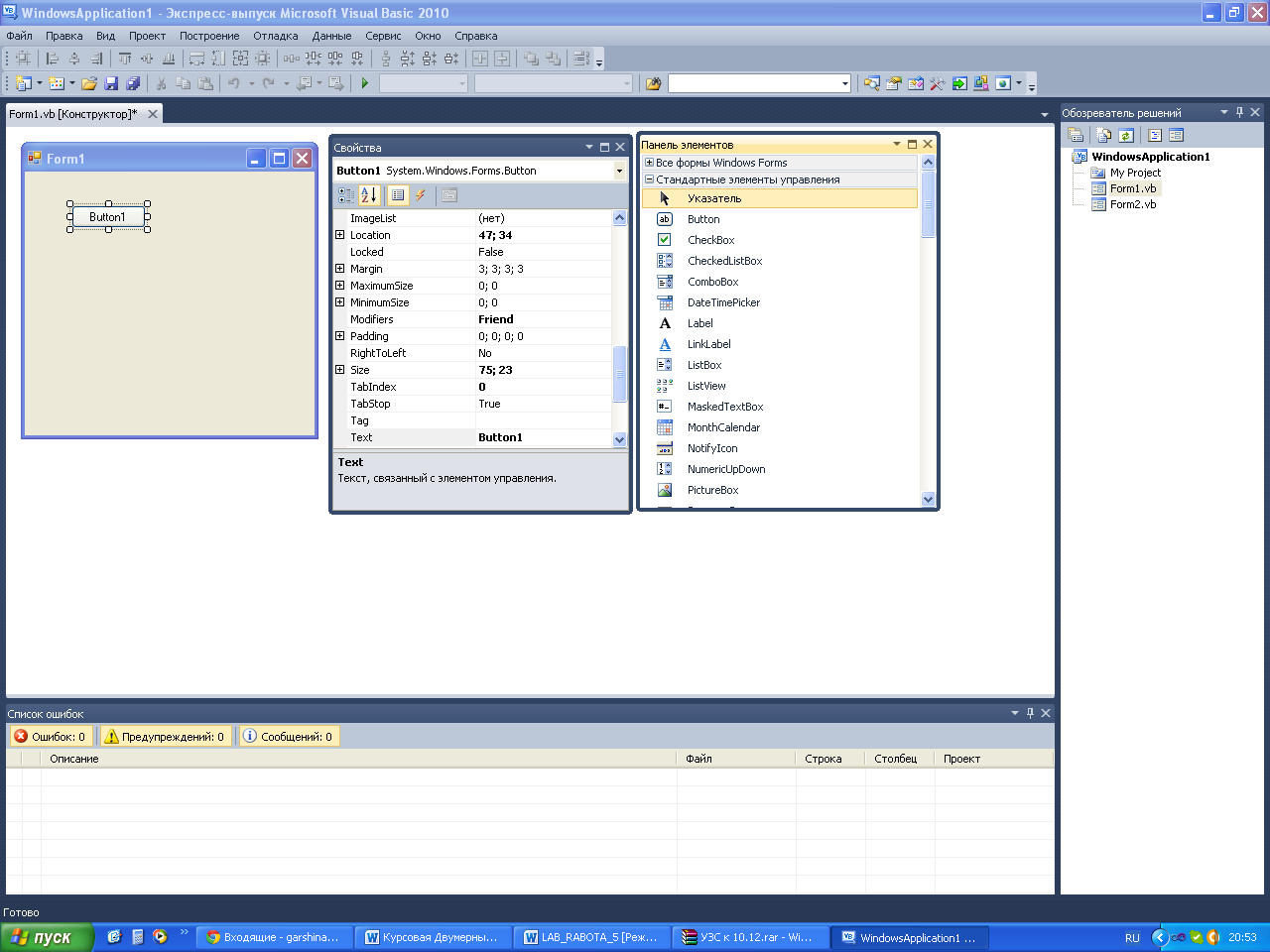
Рис.6. Панель элементов
Указывая мышью на все другие элементы управления на форме, можно просмотреть их свойства: формы Form1 и надписи на форме – метки Label1.
1.2 Основные компоненты визуальной среды разработки Microsoft Visual Basic 2010 Express
Рассмотрим более подробно состав и назначение элементов Меню и Линейки (или Окна) инструментов.
Как и на большинстве панелей систем, разработанных фирмой Microsoft, строка Меню состоит из слов, каждое из которых обозначает опцию (или пункт) этого Меню (рис.7):
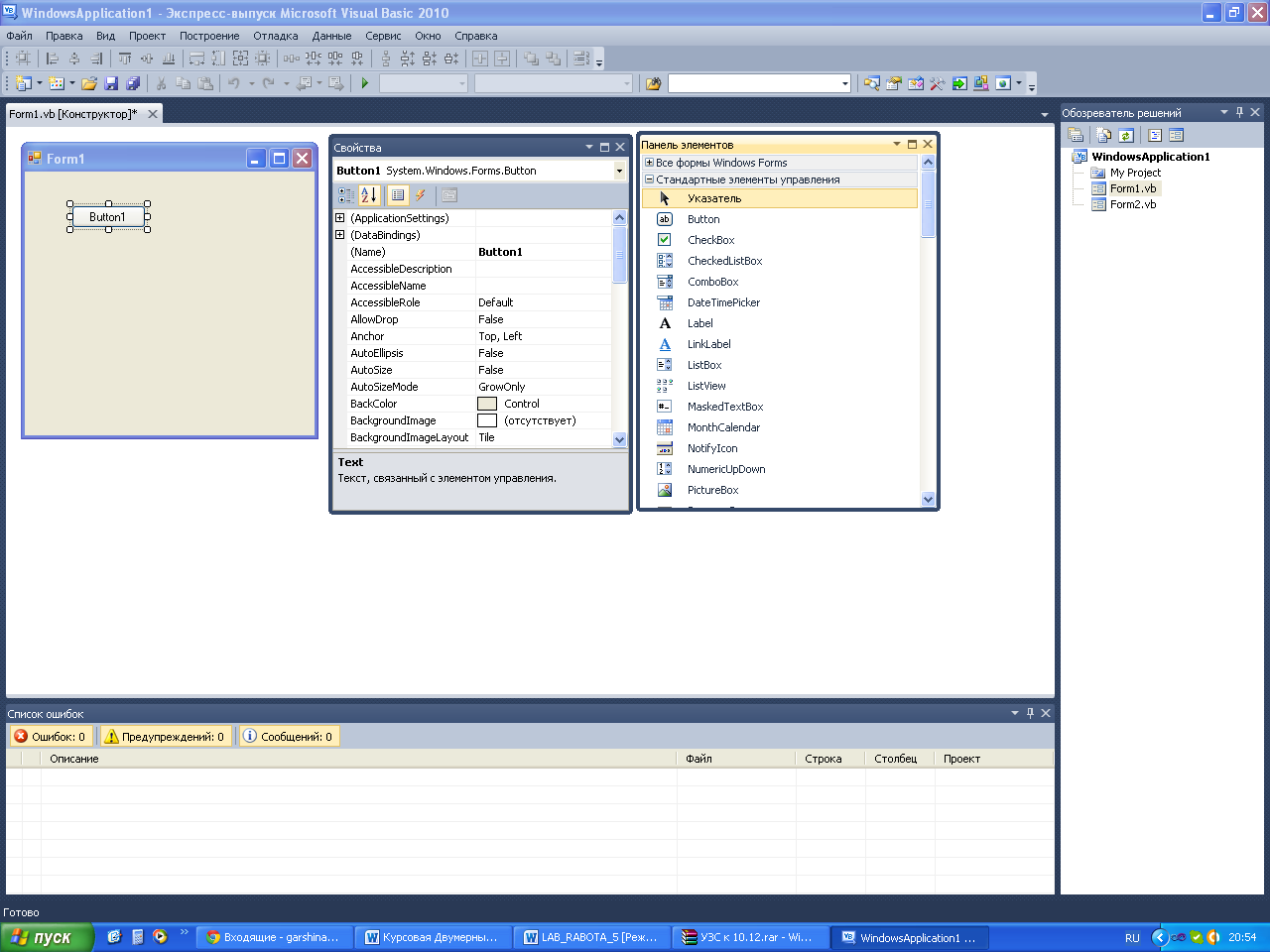
Рис. 7. Опции Меню Главной панели проекта системы Visual Basic
Для краткости опцию А Меню (или пункт А Меню) называют просто: меню А. Например, меню Правка.
Большинство функций могут быть знакомы по работе с другими приложениями компании Microsoft. Подчеркнута буква в названии каждой опции указывает на то, как обратиться к этой опции, если по какой-то причине не работает мышь и вместо нее мы вынуждены пользоваться клавиатурой: используем клавиши Alt + <подчеркнутая буква>.
Меню Файл содержит команды, типичные для этой опции в других приложениях, например, такие: Печать, Выход. Есть среди команд этого меню и такие, которых нет в других приложениях: создание нового проекта; открытие (загрузка) уже существующего проекта; сохранение текущего проекта.
Меню Правка содержит достаточно известные команды редактирования. Например, такие: вырезать, копировать, вставить, поиск, восстановление (отмена отката).
Меню Вид позволяет раскрыть на Главной панели проекта инструментальные окна, необходимые для дальнейшей работы.
Меню Проект содержит команды, позволяющие управлять проектом.
Меню Формат позволяет форматировать объекты, размещенные на экранной форме, например, изменять их размеры, выравнивать размеры выделенной группы объектов и т.д.
Меню Отладка содержит команды, предназначенные для поиска ошибок в программе - отладка программы.
Меню Окно позволяет изменять расположение окон на Главной панели. Например, их можно располагать горизонтально, вертикально или каскадом.
Меню Справка позволяет обращаться к справочной системы Visual Basic.
Панель элементов управления содержит кнопки элементов управления, применяемых при построении интерфейса. Включается кнопкой 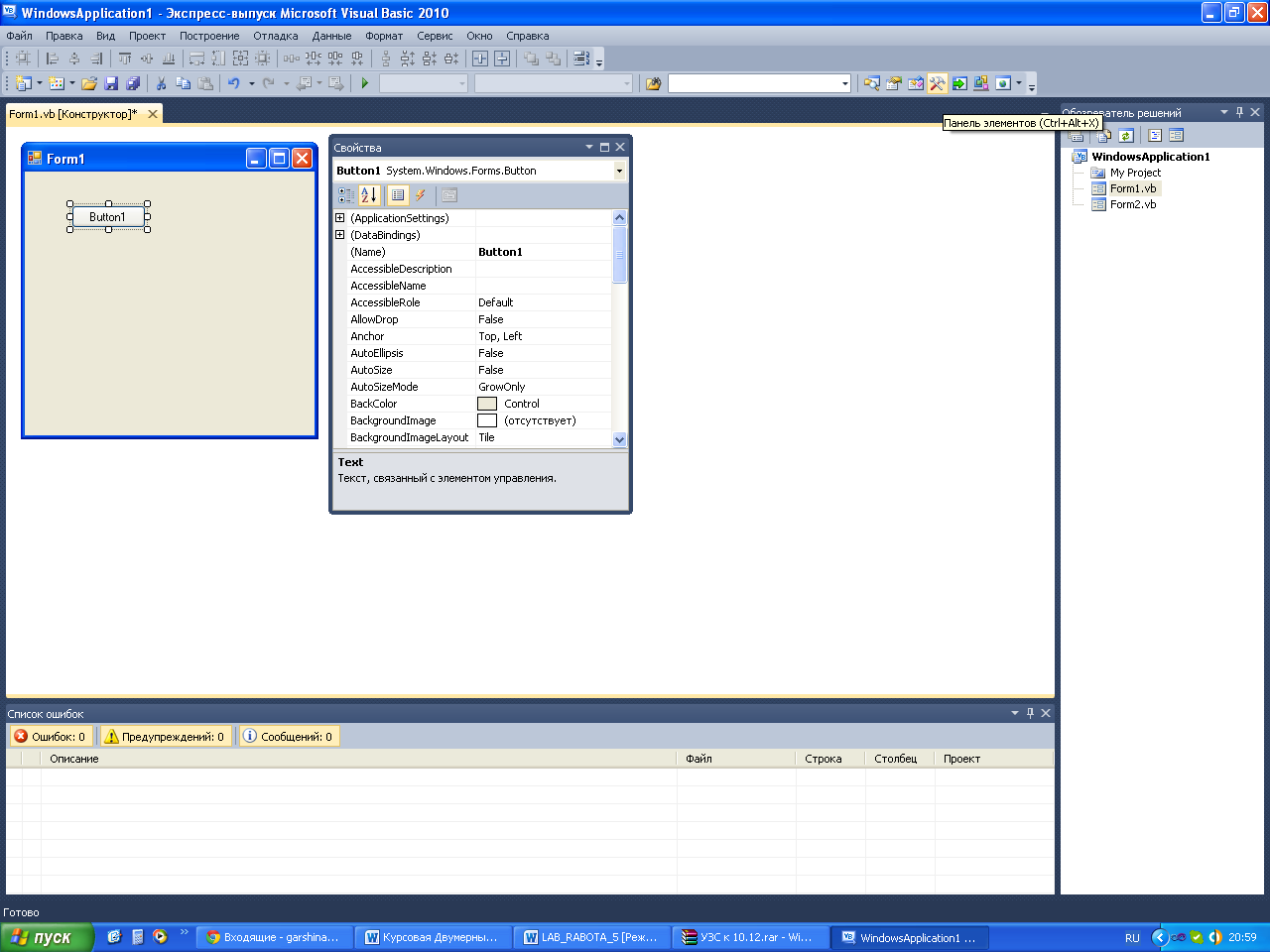 панели инструментов (Инструменты).
панели инструментов (Инструменты).
Чаще всего используются следующие элементы:
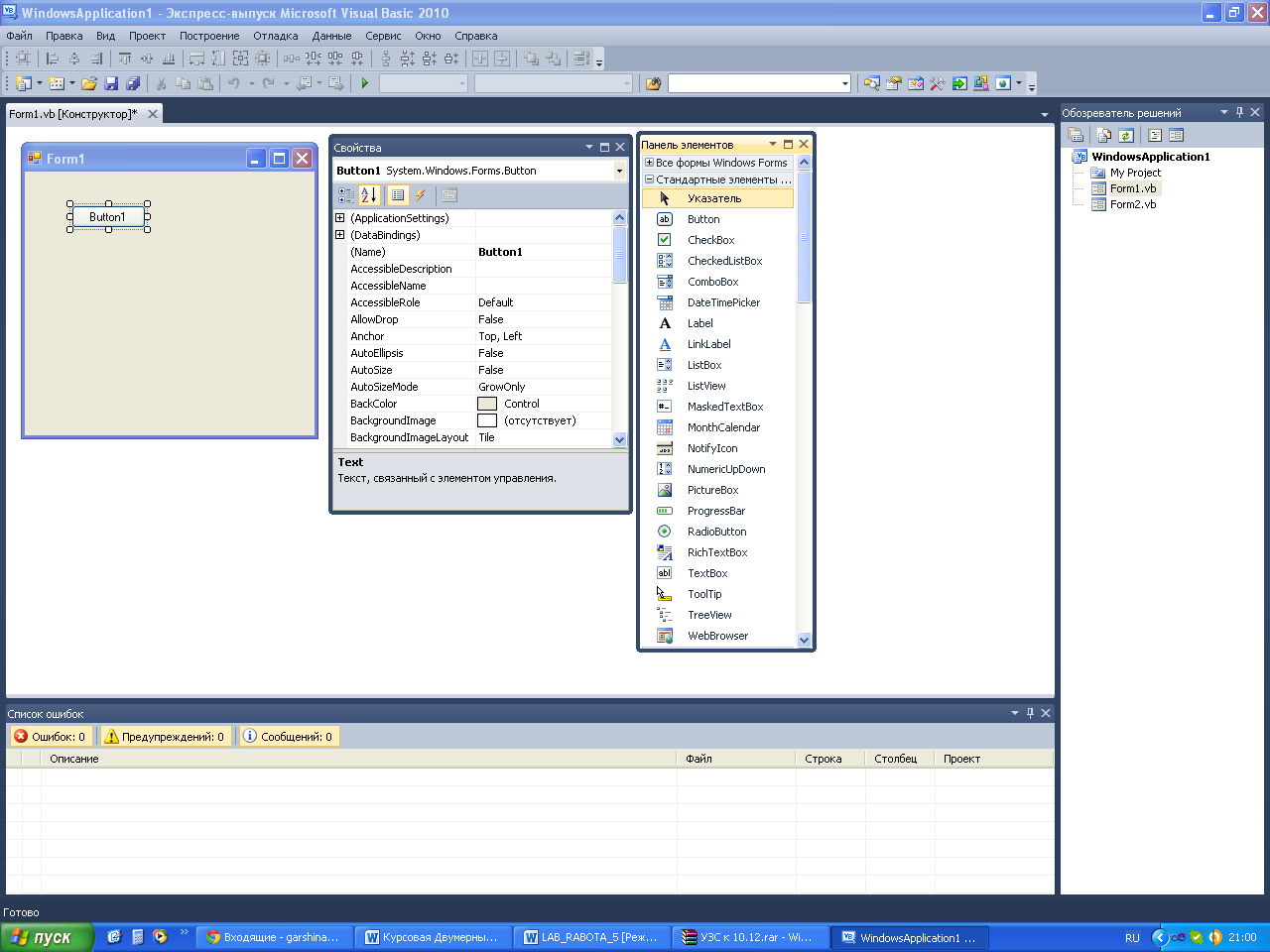
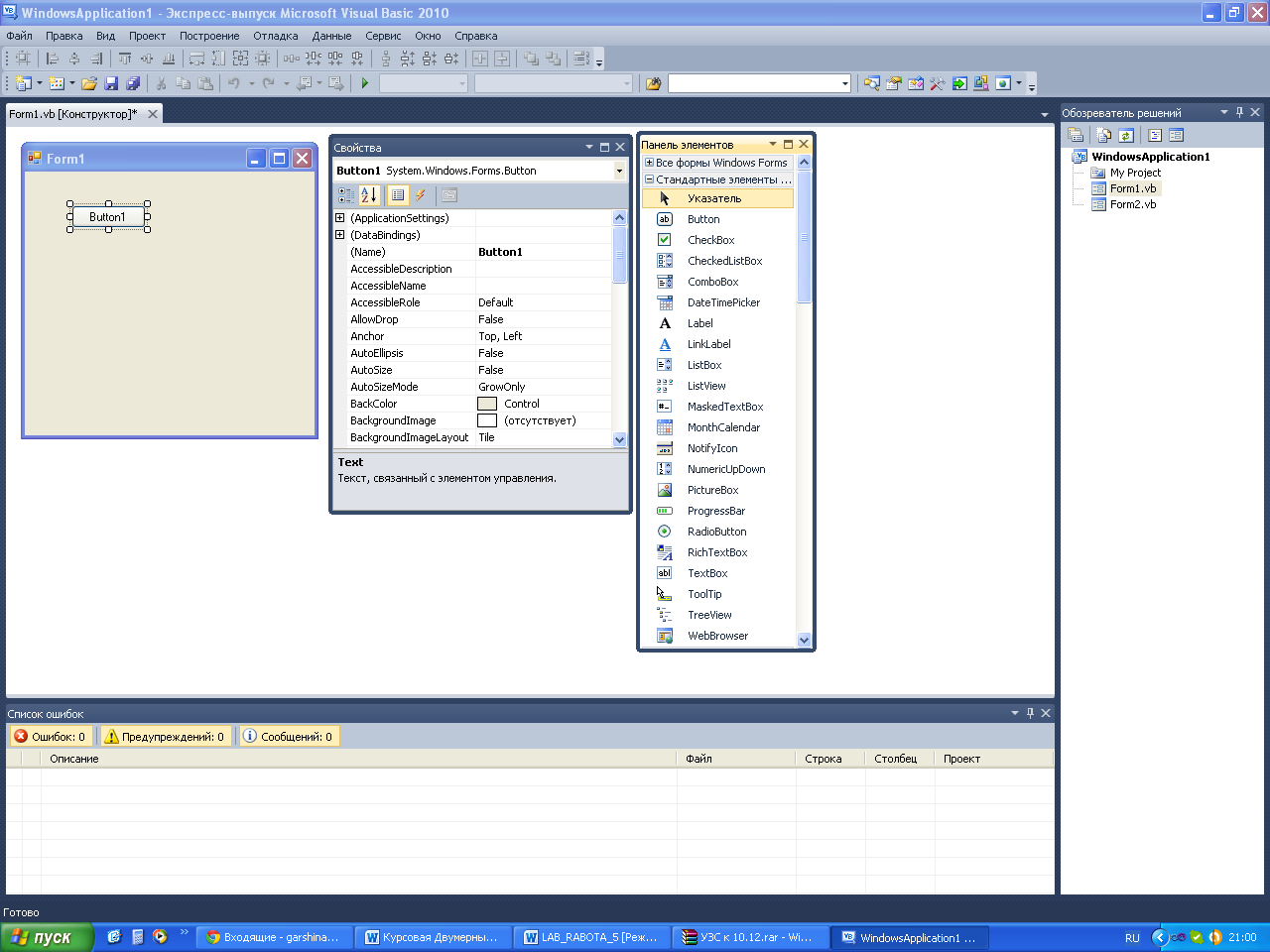 – надпись (Label) используется для отображения текста, пользователь не может изменить с клавиатуры;
– надпись (Label) используется для отображения текста, пользователь не может изменить с клавиатуры;
- текстовое поле (TextBox) используется для ввода данных;
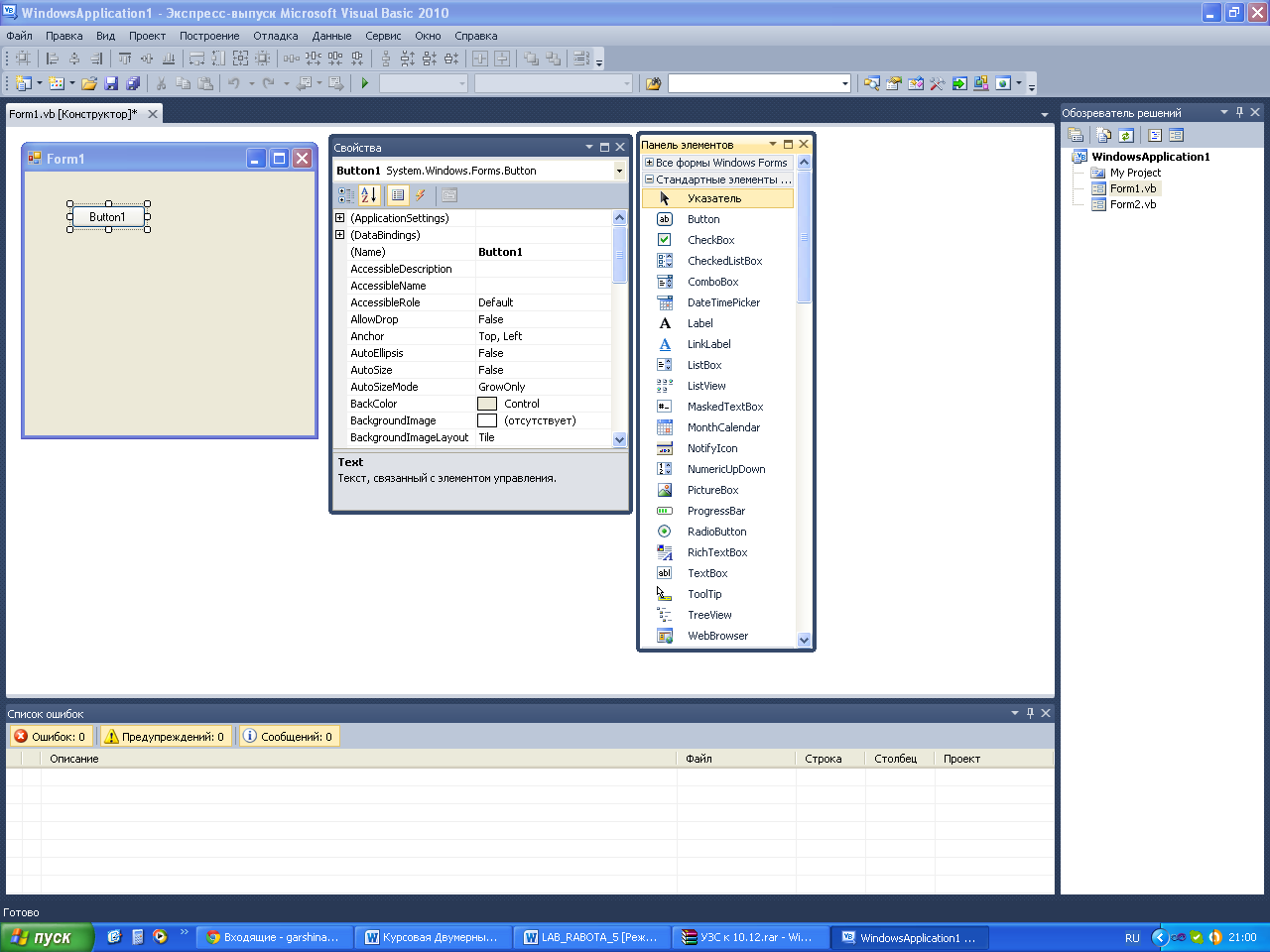 – командная кнопка (CommandButton) используется для того, чтобы начать, прервать или закончить какой-нибудь процесс;
– командная кнопка (CommandButton) используется для того, чтобы начать, прервать или закончить какой-нибудь процесс;
Окно проекта используется для перехода к необходимому компоненту проекта. Кроме того, есть также кнопки, чтобы активизировать окно кода ( – код), или окно формы (
– код), или окно формы ( – форма). Включается кнопкой
– форма). Включается кнопкой  панели инструментов (Project).
панели инструментов (Project).
Окно свойств предназначено для задания свойств выделенном на форме элемента управления, в том числе и самой форме. Имя этого элемента выводится в полосе заголовка окна. Включается окно свойств кнопкой  панели инструментов (Properties).
панели инструментов (Properties).
Процесс конструирования формы начинается с задания его названия (текста в заголовке формы). Для этого необходимый текст вводится в поле свойства Caption в окне свойств Properties, а затем имя этой формы (свойство Name).
Затем устанавливаются размеры формы (с помощью маркеров на ее пределах) и форма заполняется элементами управления.
Чтобы добавить любой элемент управления на форму, необходимо щелкнуть на его значке на панели элементов управления и на форме нарисовать мышью контур прямоугольника, в котором будет содержаться выбранный элемент. Далее в окне свойств задают параметры этого элемента. Параметры элемента управления можно изменить, для чего необходимо выделить его, щелкнув на нем мышью. Размеры выделенного элемента изменяются с помощью перетаскивания маркеров, которые размещаются на его границах.
Когда необходимо удалить элемент управления, то достаточно выделить его и нажать клавишу <Delete>.
Окно кода содержит код программы.
Для создания процедуры обработки события, связанного с элементом управления, достаточно дважды щелкнуть на нем. При этом появляется окно кода, в котором подготовлены заголовок и окончание предстоящей процедуры. Пользователь должен ввести только тело процедуры.
В заголовке процедуры указывается имя соответствующего элемента управления и связанные с ним события, чаще всего встречается при работе с данным элементом. Когда необходимо обработать иное событие, то его название выбирают с правого поля со списком, которое расположено под полосой заголовка окна кода. Если необходимо написать процедуру для другого элемента управления, то его имя выбирается из левого списка.
Окно проекта используется для перехода к необходимому компоненту проекта. Кроме того, есть также кнопки, чтобы активизировать окно кода ( - код), или окно формы (
- код), или окно формы ( - форма). Включается кнопкой
- форма). Включается кнопкой  панели инструментов (Project).
панели инструментов (Project).
Исполнение программы регулируется кнопками панели инструментов 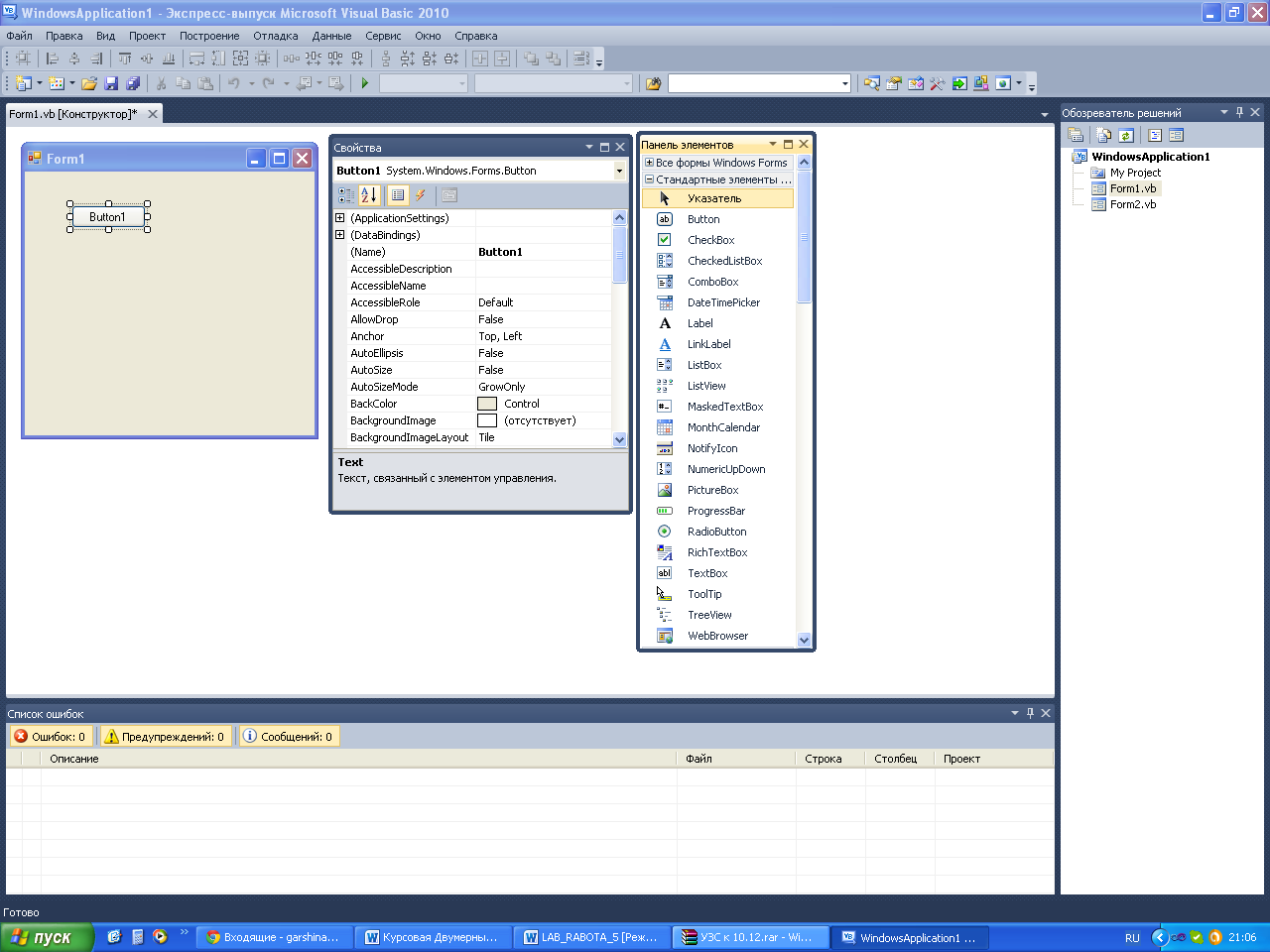 - запуск (Start),
- запуск (Start),  - пауза (Break),
- пауза (Break),  - завершение (End).
- завершение (End).
Сохранение проекта в папку на диске выполняется так:
- Щёлкнуть на кнопку
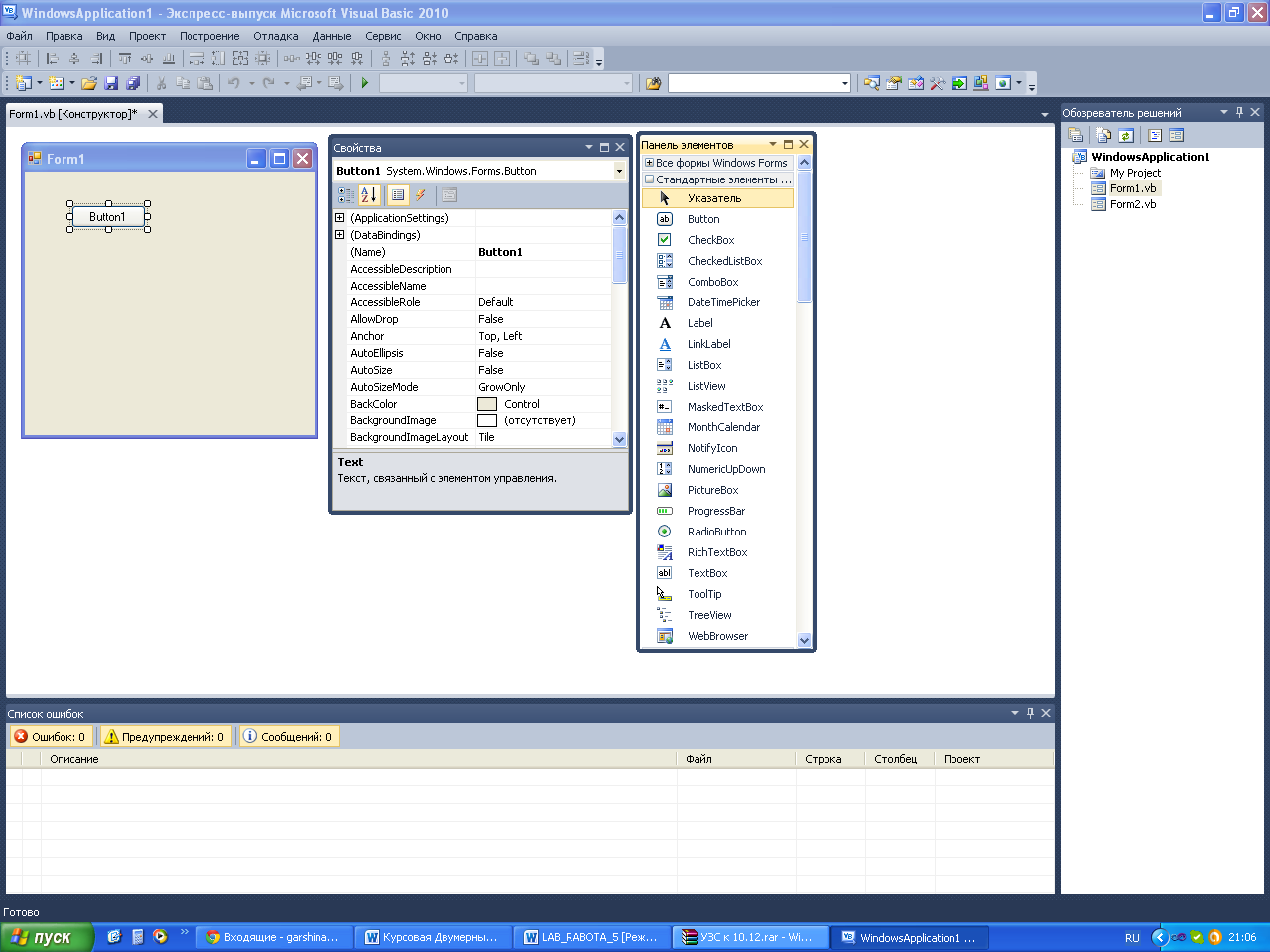 (Сохранить проект)).
(Сохранить проект)). - Сохранить файл формы. Для этого в окне Сохранить Form1.vb как сначала создать новую папку с помощью кнопки
 («Создание новой папки») и дать ей имя в поле «Папка», а потом в поле «Имя файла» ввести имя файла формы и щёлкнуть на кнопку «Сохранить» [3].
(«Создание новой папки») и дать ей имя в поле «Папка», а потом в поле «Имя файла» ввести имя файла формы и щёлкнуть на кнопку «Сохранить» [3].
Завершение роботы в среде VB происходит закрытием его главного окна.
1.3 Файлы проекта. Свойства проекта. Конфигурация проектов
В Visual Basic любой проект состоит из следующих файлов:
- файл каждой формы (расширение vb). Это обычный ASCII текстовый файл, в котором записан весь код, помещённый в форму, а также свойства всех помещённых на форму элементов управления и самой формы тоже.
- файл каждой формы, содержащий бинарную информацию (например картинку в PictureBox)
- файл проекта, содержащий информацию о проекте
- информация о рабочей области проекта (workspace)
Это необходимый минимум. (Хотя, бывают и исключения, например, когда в проекте не используются формы. Тогда вместо frm файла, будет bas файл.)
Далее перечислим дополнительные файлы, которые могут быть подключены к проекту:
- файл каждого модуля (расширение bas) Это текстовый файл.
- файл каждого модуля классов (расширение cls). Это текстовый файл.
- файл каждого дополнительного элемента управления (расширение ctl) Это тоже текстовый файл.
- файл ресурсов (расширение res)
- другие файлы (ocx, tlb, и т.д...)
Запоминать назначение всех этих файлов не обязательно, достаточно запомнить 2 файла: vb-файл, в котором хранятся код формы и свойства всех помещённых на данную форму элементов управления и bas-файл - модуль. В нём могут быть объявлены глобальные переменные, константы, функции и т.д. Короче, только код. Без элементов управления.
Свойства (properties) в Visual Basic – это количественно измеряемый атрибут объекта. Некоторые свойства ограничиваются определенными значениями. Например, объект, обладающий свойством Visible (“видимость”), имеет только два значения: True (истина) – объект видимый и False (ложь) – объект невидимый. Другие свойства могут иметь почти неограниченный набор значений, например, название формы.
Свойства каждого объекта не описываются: в большинстве случаев устанавливаются значения по умолчанию.
Значения свойств задаются в процессе проектирования в окне свойств. Окно можно активизировать разными способами:
- щелчок кнопки мыши где-нибудь в окне,
- выбор из меню Window (окно) команды Свойства,
- клавиша F4 или щелчок кнопки Свойства Window (окно свойств) на панели инструментов.
Некоторые свойства имеют многие элементы управления, другие свойства специфичные для одного элемента. Форма точно так же, как и элементы управления, имеет свойства.
Конфигурация проекта определяет параметры компоновки приложения. Одновременно может быть определено несколько различных конфигураций, причем приложение для каждой из них будет создаваться в отдельной папке, так что у вас есть возможность сравнить эти конфигурации. Изначально каждый проект в решении Visual Basic имеет две конфигурации — Отладка и Запуск.
1.4 Описание массивов в Microsoft Visual Basic 2010 Express
Массив - это упорядоченная последовательность элементов одного типа, обращение к которым осуществляется с помощью имени и индекса (т.е. порядкового номера элемента). Массив фактически объединяет в себе две структуры: множество элементов и заданный на этом множестве порядок. Все элементы массива имеют один и тот же тип, что называется базовым. Порядок также определяется набором значений одного и того же типа, что называется индексным, а сами значения называются индексами. Каждому элементу массива соответствует определенный индекс. Индексный тип может быть простым порядковым типом данных. Количество элементов в массиве называется его размерностью, количество разрешенных значений каждого индекса – его диапазоном, а совокупность размерности и диапазона – формой массива. Имя массива является единым для всех его элементов.
Тип массива - это структорований тип данных, множество допустимых значений которого состоит из всех массивов, для которых зафиксировано:
- размерность;
- базовый тип;
- индексный тип;
- множество значений индекса.
Массивы нужны для сохранения большого количества данных одного типа – например, фамилий студентов одной группы или всего института и тому подобное. Эти данные сохраняют для того, чтобы обрабатывать их с помощью каких-либо алгоритмов. Например, сортировать (упорядочивать) фамилии по алфавиту.
Свойства массивов:
- однородность – все элементы принадлежат одному типу;
- постоянство – измеримость массива задается при его объявления и не изменяется в течение работы с ним;
- доступность – способ доступа ко всем элементам одинаков;
- последовательность расположения – все элементы масивурозташовани в последовательных ячейках оперативной памяти;
- индексованность – элементы однозначно идентифицируются своими индексами;
- упорядоченность индекса – индексный тип должен быть простым порядковым типом данных. [1]
Как и при объявлении обычной переменной при объявлении массива вместо ключевого слова Dim может использоваться один из двух других слов: Private или Public. В первом случае говорят, что массив локальный, a во втором – что он глобальный. Эти слова можно использовать только тогда, когда массив появляется не внутри процедуры, а в разделе общих объявлений (General). Локальный массив (Private) доступен всем процедурам одного данного модуля, но этот массив нельзя «видеть» из других модулей проекта. Глобальный массив (Public) может использоваться в различных модулях проекта. Ключевое слово Dim как и слово Private означает, что массив локальный.
Отличие объявления массива от объявления обычной переменной заключается в том, что после имени массива в скобках указывается Диапазон значений индекса. Им может быть один из следующих выражений: целое число типа Long (это верхняя граница диапазона), выражение Нижняя Граница To Верхняя Граница, где Нижняя Граница и Верхняя Граница - числа типа Long.
И в первом и во втором случае вместо цифр могут стоять выражения, не содержащие переменных. Значениями этих выражений должны быть числа, например: 5 + 1 To 5 + 10.
Естественно, что удобнее всего использовать только одно число. Но при этом нижняя граница диапазона будет установлена автоматически (по умолчанию) равной 0. Однако, многим разработчикам не нравится способ нумерации с нулевым минимальным значением. Чтобы нумерация начиналась с 1, а не с 0, в начале программы можно написать следующую команду: Option Base 1 [5]
Любая обработка массивов осуществляется путем выполнения операций над их элементами. Базовыми операциями обработки массивов являются:
ввода и вывода массива;
поиск минимального и максимального элемента;
вычисления обобщенных характеристик (сумм элементов, их произведений);
поиск заданного элемента;
сортировка массива;
перестановка елементов или обмен значениями между элементами массива. [6]
По мере ввода массива необходимо учесть то, что их количество, тип и тип индексов задаются в объявлении массива до начала выполнения программы. И если границы индексов не известны, их выбирают так, чтобы введенное количество элементов массива во время выполнения программы не превышала верхней границы.
Поиск является одной из наиболее распространенных задач программирования. Поиск в массиве по определенным ключам заключается в определении номеров элементов массива или их значений, для которых некоторое условие «ключ» выполняется. Различают задачи поиска в неупорядоченных и упорядоченных массивах. В неупорядоченном массиве поиск можно осуществить только с помощью просмотра всего массива. Такой поиск называется линейным. Если значения элементов в массиве повторяются, то путем линейного поиска можно найти только первый из таких элементов, прервав такой поиск, или найти все нужные значения, просмотрев весь массив.
Самым известным методом ускорения поиска заданного элемента в упорядоченном массиве является метод бинарного поиска (метод половинного деления). Если массив сортируется, то половину его элементов при сравнении с искомым значением со средним элементом можно отбросить. Когда эти значения равны, считаем, что искомый элемент найден. Если эталонное значение меньше, чем значение среднего элемента массива, то искомый элемент может быть только среди элементов левой части массива, в которой применяется тот же метод; если – больше, то поисковый метод применяется в правой части массива. [6]
2 Двумерные массивы в Microsoft Visual Basic.
2.1 Заполнение двумерных массивов и вывод их на экранную форму в Microsoft Visual Basic.
Для обработки таблиц, в которых есть несколько строк и несколько столбцов, существует тип данных – двумерный массив.
Чтобы объявить переменную типа двумерный массив, используется такой синтаксис: Dim имя массива (количество строк, количество столбцов) As тип элементов. При объявлении массива можно описать диапазон индексов с помощью ключевого слова To.
Dim имя массива (3 To 5, 1 To 9) As тип элементов
Обращение к элементу массива:
ИМЯ_массива [номер строки, номер столбца]
Методы заполнения двумерного массива:
1. по формуле:
Dim a (2, 3), t As Short
Dim i, g, n, m As Byte
n = 2: m = 3
For i = 0 To n
For g = 0 To m
a (i, g) = i + g
Next g
Next i
2) случайным образом (генератором случайных чисел) из промежутка [0, 100]:
Dim a (2, 3), t As Short
Dim i, g, n, m As Byte
n = 2: m = 3
For i = 0 To n
For g = 0 To m
a (i, g) = 100 * Rnd ()
Next g
Next i
Вывод элементов двумерного массива на экран
For i = 0 To n
For g = 0 To m
Console.Write (a (i, g))
Console.Write ("")
Next g
Console.WriteLine ()
Next i [6]
Базовые операции обработки двумерных массивов:
- ввод и вывод матриц;
- создание новой матрицы по данному алгоритму;
- поиск элементов матрицы за определенным критерием;
- определения, удовлетворяет ли эта матрица или отдельные её элементы определенным свойствам;
- выполнение определенных операций над компонентами матриц.
2.2 Сортировка двумерных массивов в Microsoft Visual Basic.
Одной из наиболее распространенных операций обработки массивов является их упорядочение. Составление массива - это изменение порядка расположения его элементов по определенному критерию. Например, числовой массив можно упорядочить по возрастанию значений его или по убыванию, а строчный массив можно отсортировать по алфавиту.
Известно много методов сортировки массива. Среди этих методов можно выделить методы внутренней и внешней сортировки. Методы внутренней сортировки не предусматривают использование вспомогательных массивов. Эти методы применяют к массивам, полностью расположены в оперативной памяти. Методы внешней сортировки применяются к большим массивам данных, которые хранятся на внешних носителях. Методы внутренней сортировки можно разделить на две группы: простые (прямые) и усовершенствованные методы.
Наиболее известными элементарными методами сортировки массива являются:
сортировка вставкой;
сортировка выбором;
сортировка обменом (метод пузырька).
С усовершенствованных методов сортировки чаще всего используются следующие:
- быстрая сортировка (метод Хоара);
- сортировка с включением и сложным приростом (метод Шелла);
- сортировка методом слияния. [2]
Сортировка методом вставки. На каждом шаге этого метода массив разделен на две части: левая, уже отсортированная, и правая, еще не отсортированная. Первый элемент правой части устанавливается в левой так, чтобы левая часть оставалась отсортированной. В результате отсортированная часть увеличивается на один элемент, а неотсортированная - на один элемент уменьшается. Итак, на каждом шаге алгоритма сортировки методом вставки следует выполнить две операции: поиск позиции для вставки элемента и собственно его вставку с последующим сдвигом на одну позицию вправо от элементов отсортированного части. Этот «сдвиг» затрет первый элемент неотсортированные под массив элементом отсортированного. [2]
Сортировка методом выбора. Этот метод, как и метод сортировки вставкой, разделяющей массив на две части: левую, уже упорядоченную, и правую, еще не упорядоченную. Выбирают наименьший элемент неотсортированной части. Этот элемент меняют местами с ее первым элементом, увеличивая на единицу длину отсортированного части массива. Итак, на первом этапе алгоритма неупорядоченной частью является весь массив, из которого выбирают минимальный элемент. Этот элемент меняют с первым элементом массива. На втором шаге неупорядоченную часть массива составляют элементы от второго до последнего. Среди этих элементов выбирают самый, который меняют местами со вторым. Процесс продолжается до тех пор, пока в неотсортированные части не останется один элемент. [2]
Сортировка методом обмена. Базовой операцией в этом методе является сравнение двух соседних элементов массива. Если их расположение противоречит условию благоустройства, они меняются местами. Последовательное применение такой операции в всех пар элементов массива, от последней пары первой, позволит выявить наименьший элемент в первой позиции. При сортировке методом пузырька упорядоченной будет левая часть массива, а только описанный процесс повторится для правой части - она каждый раз будет уменьшаться на один элемент. [2]
Быстрая сортировка. Автор этого метода Ч. Хоар, назвал его быстрой сортировкой, поскольку для большинства массивов этот метод требует примерно (n / 6) logn обменов элементов и nlogn сравнений, то есть намного меньше, чем любой из элементарных методов. Элементы массива делятся на две части, и каждая из них затем сортируется отдельно. Для этого выбирают некоторый элемент х, назовем его разделительным. Цель заключается в расположении всех меньших х элементов слева от х, а все крупнее х элементов - справа от х. Поделив массив, следует повторить процедуру сортировки для каждой части, затем - для частей этих частей и т.д., пока каждая из частей массива не будет содержать только один элемент. Следует заметить, что в некоторых модификациях метода Хоара расположение и значение разделительного элемента могут изменяться при распределении элементов. [2]
Сортировка методом слияния. Массив делится пополам, в каждой половине применяется та же процедура сортировки слиянием, а отсортированные части соединяются в один упорядоченный массив. Итак, базовой операцией метода является слияние двух массивов в один. Эффективный способ выполнения этой операции заключается в том, что элементы массивов сравниваются и по результатам сравнения в новый массив записывается новый элемент или с первого, или второго массива. Один из массивов при слиянии может закончиться раньше. В таком случае элементы другого массива, которые еще не были обработаны, следует добавить к новому массива. [2]
Порядок работы с массивом:
- объявить о массив в разделе описаний, указав его размер и тип элементов, в него входят (то есть приготовить место в памяти, где будут храниться значения элементов);
- заполнить необходимыми значениями массив для решения задачи;
- если надо, вывести массив на экран для зрительной проверки работы с ним;
- работа с данным массивом;
- вывода полученных результатов. [1]
Начнем с определения самого простого из массивов - одномерного массива. Кроме одномерных существуют многомерные (в частности, двумерные) массивы. Одномерные массивы используются в программировании значительно чаще многомерных, поэтому их удобно называть просто массивами.
Одномерный массив (или просто массив) - это такое средство языка программирования, позволяет ссылаться на любой элемент пронумерованной множества значений. При этом все значения (элементы множества) должны быть одного типа. А их количество не должно превышать заранее заданного числа.
Пронумерованное множество часто называют последовательностью. Последовательность иногда называют списком. Элементами списка могут быть значения различного типа, в том числе и другие списки. Кроме того, длина списка заранее не фиксируется. В языке Visual Basic является особый объект управления, называется Окном списка (ListBox). В это окно вводятся данные, образующие список в более широком смысле, чем тот, который используется в определении одномерного массива.
Последовательность может состоять из очень большого количества элементов. Но ссылки на каждый элемент будет состоять всего из двух частей - имени этой последовательности и индекса - номера элемента в этой последовательности.
Пример 1. Пусть последовательность - это список из 30 десятичных чисел, каждое из которых - среднесуточная температура воздуха в июне в городе N. Номер элемента последовательности (целое число) - это день в месяце июне (табл.1).
Табл.1 Значение среднемесячной температуры
|
День месяца |
1 |
2 |
3 |
… |
29 |
30 |
|
Температура, Со |
16,5 |
17,3 |
16,2 |
… |
21,5 |
19,7 |
Для ссылки на каждый элемент этой последовательности достаточно указать имя последовательности, вслед за которым в скобках указать значение индекса. Например, ссылки на температуру 30 июня можно представить так: Темпepaтypa (30).
Можно утверждать, что массив – это обобщение понятия переменной. (Переменная – это средство языка для ссылки на одно значение, а массив - ссылки на любой элемент пронумерованной множества значений.) Иногда говорят, что массив – это переменная с индексом или индексируемая зминна. Одномерный массив иначе еще называют линейным массивом или вектором. Каждому его элемента ставится в соответствие один индекс.
Чтобы объявить переменную типа одномерный массив, используется такой синтаксис:
Dim имя массива (размер) As тип элементов
При объявлении массива можно описать диапазон индексов с помощью ключевого слова To.
Dim имя массива (3 To 5) As тип элементов
Обращение к элементу массива:
ИМЯ_массива [его_индекс] [1]
Пример 2:
M[6] – шестой элемент массива М;
A[10] – десятый элемент массива А;
B[i] – і-тый элемент массива В.
В программе переменную с индексом можно использовать так же, как и обычную переменную (без индекса) – присваивать ей конкретное значение, сообщать ее тип, использовать ее в разных выражениях и т.д.
Пример 3. Следующий код демонстрирует фрагмент программы, с помощью которой вычисляется средняя температура июня в городе N по данным табл. 1 из примера 1 (рис.7).
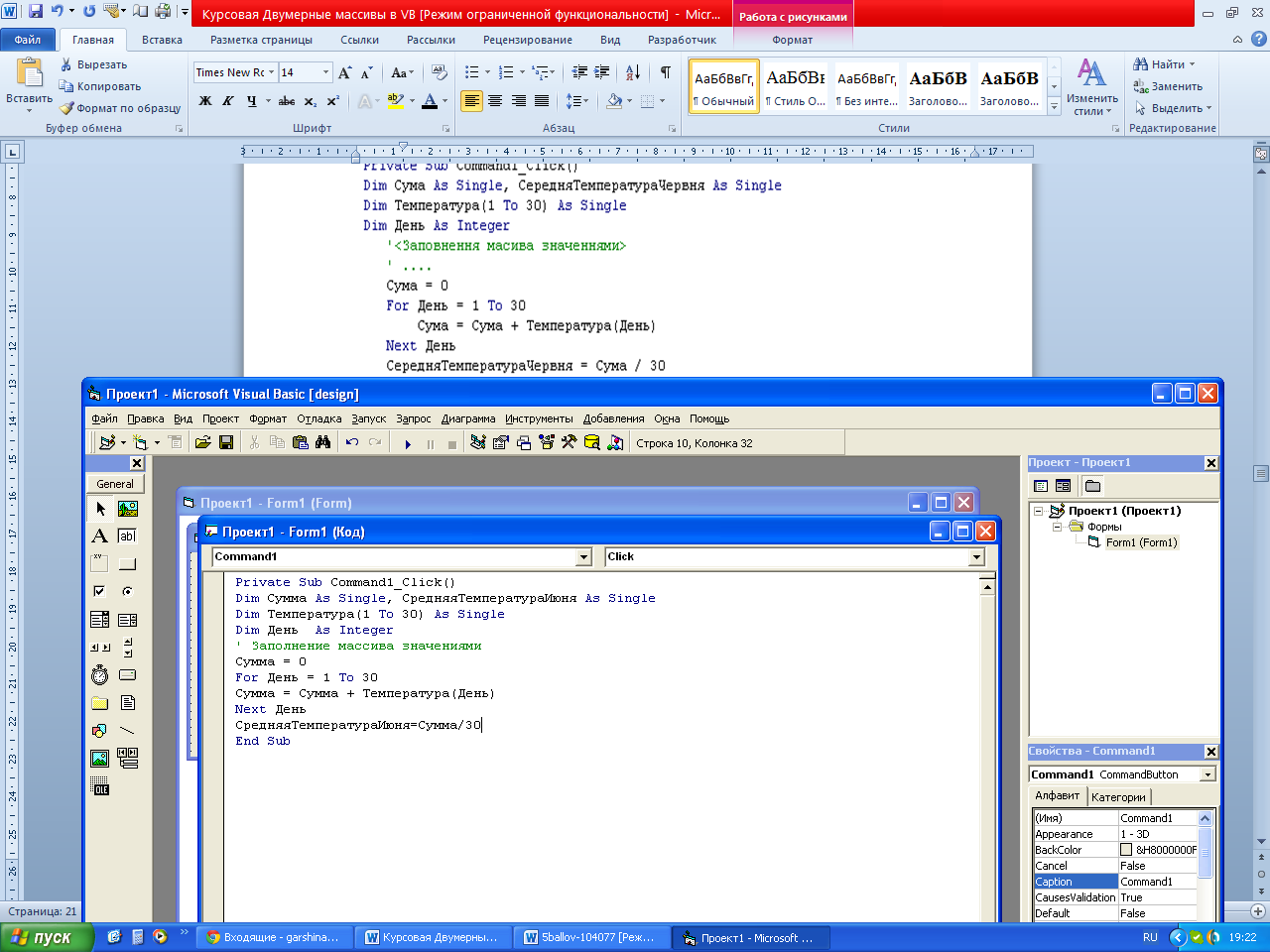
Рис.7 Фрагмент программы с применением массива
Первые 3 строки кода – это объявление переменных. Здесь используются и появляются 4 переменные. Сумма и СередняяТемператураИюня – обычные переменные, температура (День) – переменная с индексом (массив), День – индекс этого массива (обычная переменная).
Объявления массива лишь одним отличается от объявления обычной переменной. После имени массива в скобках указывается диапазон значений индекса – минимальное и максимальное его значение. В данном случае – это числа 1 и 30. Между ними записывается ключевое слово To. Все остальные значения индекса - это целые числа между указанными двумя.
Допускаются отрицательные значения индекса. Возможен, например, такая запись диапазона: -20000 To -1000.
Часто минимальное значение индекса не указывается. Тогда оно автоматически (по умолчанию) принимается равным 0. Ключевое слово To при этом не используется.
Но максимальное значение индекса должно быть указано обязательно. Дело в том, что при компиляции программы Visual Basic отведет массива вполне определенный объем памяти. Этот объем зависит от типа, к которому относятся элементы массива, и от количества этих элементов. Следующая строка кода – это часть программы, с помощью которой массив заполняется значениями, в данном случае, значениями температуры.
Последние строки кода – это цикл со счетчиком, с помощью которого все элементы массива добавляются, после чего вычисляется среднее значение температуры. [6]
Методы заполнения одномерного массива:
по формуле:
Dim a (7) As Short
Dim i, n As Byte
n = 7
For i = 0 To n
a (i) = i * i - 10 {или любая формула};
Next i
2) случайным образом (генератором случайных чисел) из промежутка [0, 100]:
Dim a (7) As Short
Dim i, n As Byte
n = 7
For i = 0 To n
a (i) = 100 * Rnd ()
Next i
Методы вывода элементов одномерного массива на экран
1. вывода в столбик:
For i = 0 To n
Console.WriteLine (a (i))
Next i
2. вывода в строку:
For i = 0 To n
Console.Write (a (i))
Console.Write ("")
Next i
Заключение
Целью данной курсовой работы является исследование принципов функционирования и методов работы с массивами в Visual Basic Express 2010.
В выполненной работе были рассмотрены процессы обработки данных с помощью массивов и, в частности, двумерных.
Были рассмотрены основные компоненты среды VВ – главное окно, панель элементов управления, окна формы, свойств, кода и проекта, а также основные операции для создания нового проекта – запуск среды, задания свойств формы, запуск проекта на выполнение и его завершение , сохранение формы и проекта в папке на диске. Полученные навыки являются базовыми для дальнейшей работы в среде VВ.
Рассмотренные в работе массивы преимущественно используются для хранения данных, к элементам которых происходит произвольный доступ без добавления или удаления новых элементов.
Другое преимущество массивов, которая является достаточно важной - это возможность компактного хранения последовательности их элементов в локальной области памяти (не всегда удается, например, для связанных списков), что позволяет эффективно выполнять операции с последовательным обходом элементов таких массивов.
Данная тема рассматривается в учебных заведениях, при подготовке детей к олимпиадам.
Поэтому изучение массивов и принципов их применения при решении задач имеет важное значение.
Список использованных источников
- Аляев Ю.А., Козлов А.А. Программирование. Pascal, C ++, Visual Basic. М .: Финансы и статистика, 2004.
- Браун С. Visual Basic 6. Учебный курс .: Пер. с англ. - СПб .: Питер, 2001. - 573с .: ил.
- Гуденко Д., Петроченко Д. Сборник задач по программированию. - СПб .: Питер, 2003.
- Корнелл Г., Моррисон Дж. Программирование на VB. Учебный курс: - СПб .: Питер, 2002.
- Хальворсон М. Microsoft Visual Basic 6.0 для профессионалов. Шаг за шагом: Практ. пособ. / MicrosoftPress /: Пер. с англ. - М .: Изд-во ЭКОМ, 1999. - 720 с .: ил.
- Пратт Т., Зелковиц М. Языки программирвоания: разработка и реализация/ Под общ.ед. А.Матросова. – СПб.: Питер, 2002. 315 с.
- Кнут Д. Искусство программирования: В 3 т. – М.: Вильямс, 2012. 187с.
- Кауфман В. языки программирвоания. Концепции и принципы. – М.: ДМК пресс, 2011. 511 с.
- Абельсон Х., Сассман Д. Структура и интерпритация компьютерных программ. – М.: Добросвет, 2010. 217с.
- Непейвода Н. Стили и методы программирвоания: Учеб.пособие/ Интернет-университет информационных технологий. – М., 2005. 435с.
- Волков В. Б., Макарова Н. В. Информатика: Учебник для вузов. – СПб.: Питер, 2011 315 с.
- Баженова И.Ю. языки программирвоания. . – СПб.: Питер, 2012. 368 с.
- Лукин С.Н. Visual Basic 6.0 - Самоучитель для начинающих. . – СПб.: Питер, 201. 132 с.Батищев П.С. Основы программирования на Visual Basic 6.0. Электронный учебник [Электронный ресурс].. URL: http://psbatishev.narod.ru/vb/v000.htm (дата обращения: 16.10.2019).
- Ахтырченко К. В., Леонтьев В. В. Моделирование программной архитектуры // Вычислительные методы и программирование. 2001. Т. 2, с. 33-48.
- Материал из Викиучебника // http://www.realcoding.net/ [Электронный ресурс]. URL: http://www.realcoding.net/articles/glava-20-administrirovanie-baz-dannykh.html (дата обращения: 16.10.2019).
- Влияние процесса коммуникаций на эффективное управление организацией
- Проектирование организации (Основы организационного проектирования)
- Менеджмент человеческих ресурсов (Целью работы является изучение специфики менеджмента человеческих ресурсов)
- Менеджмент человеческих ресурсов (Теоретические основы менеджмента человеческих ресурсов)
- Формы государственного устройства (Форма государственного устройства)
- Понятие и классификация юридических фактов (ПОНЯТИЕ ЮРИДИЧЕСКОГО ФАКТА)
- Состав правонарушения (Понятие правонарушения и его признаки, Состав правонарушения)
- Гендерные различия проявлений профессионального стресса (Теоретические аспекты исследования профессионального стресса)
- Понятие правонарушения (Понятие, признаки и состав правонарушения)
- Понятие и классификация функций государства (Понятие и признаки функций государства)
- Понятие и виды правосознания (ПРАВОСОЗНАНИЕ: ПОНЯТИЕ, СТРУКТУРА, ВИДЫ)
- Судебная власть государства: организация и полномочия (Понятие и место судебной власти в системе государственной власти россии)

